Outlookでメールを閲覧していて困った時は?
困ったときのMicrosoft Office Tips - Outlook (4)
この連載では、さまざまなシーンにおいてMicrosoft Officeツールを使いこなすためのTipsを紹介します。今回は、Outlookでメールを閲覧する際に、ありがちなトラブルを回避するテクニックを紹介します。
-
- Page 1
はじめに
Outlookでメールを読んでいるとき、「このメッセージ内の余分な改行が削除されました。」と表示され、改行が自動的に削除されて困ったことはありませんか? もしくは、「差出人の左側の丸いアイコンが付いているのを削除したい」「メールを開くとOutlookが固まる」といった問題を抱えていませんか?
そこで今回は、メッセージ閲覧時におけるさまざまな疑問や問題を解決するための設定方法を紹介します。
「余分な改行」とみなされ改行が削除されてしまう
Outlook 2003や2007をメールソフトとして利用し、メッセージを閲覧してみると、自動的に「余分な改行」とみなされ、意図せずに改行が削除されてしまう場合があります。
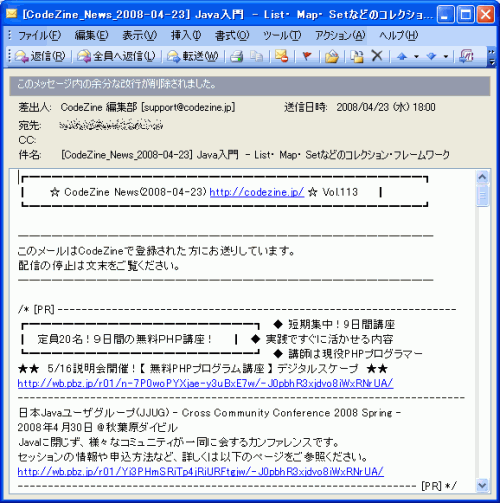
「余分な改行」を削除する機能は、場合によって便利です。例えば、送信側のメールソフトで、1行が決められた文字数を超えると強制的に改行を行うことがありますが、そのような場合、この機能で余分な改行を削除すれば読みやすくなります(ただし、これは半角英数部分のみの対応で、日本語には対応していません)。
しかし、送信者側が意図的に読みやすいように手動で改行を入れている場合、この機能が逆に邪魔をして、かえって読みづらくなる場合があります。たとえば、「-」や「=」などの記号を罫線代わりに使用し、次の行にURLやメールアドレスなどが記述された場合、必要に応じて改行しているのにそれが削除されてしまうとかえって体裁が悪くなります。
確かに、「このメッセージ内の余分な改行が削除されました。」の部分をクリックして[改行の復元]を選択すると、「このメッセージには余分に改行されている行があります。」に変わり、そのメールアイテムで削除された改行を復元することはできます。しかし、その操作が煩わしい場合は、以下の設定を行ってください。
- [ツール]-[オプション]を選択します。
- [オプション]ダイアログボックスの[初期設定]タブが開きます。
- [電子メール]設定オプションの[メールオプション]ボタンをクリックします。

- [メールオプション]ダイアログボックスの[メッセージの取り扱い]設定オプションにて、「テキスト形式メッセージ内の余分な改行を削除する」のチェックを外して[OK]ボタンをクリックします。

この記事は参考になりましたか?
- 業務効率を上げる Microsoft Officeテクニック集連載記事一覧
- この記事の著者
-

小濱 良恵(コハマ ヨシエ)
Microsoft MVP for Expression (April 2008 - March 2009)
Microsoft Office や Expression Web の書籍やWeb記事を執筆するテクニカルライター。
当初は派遣の仕事が中心で、2002年にMOUS(現Mic...※プロフィールは、執筆時点、または直近の記事の寄稿時点での内容です
この記事は参考になりましたか?
この記事をシェア


























